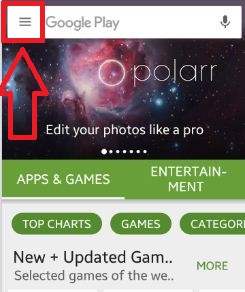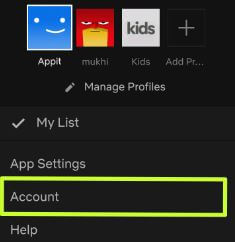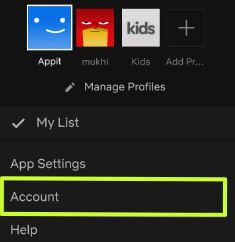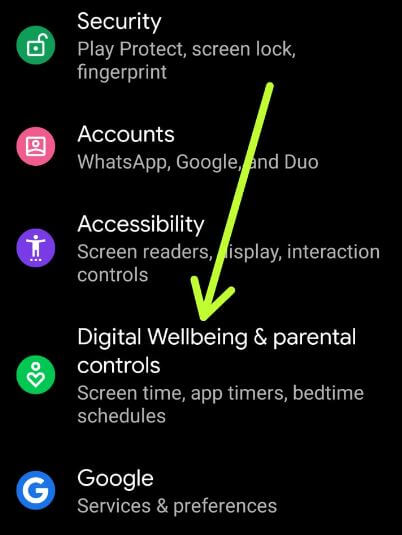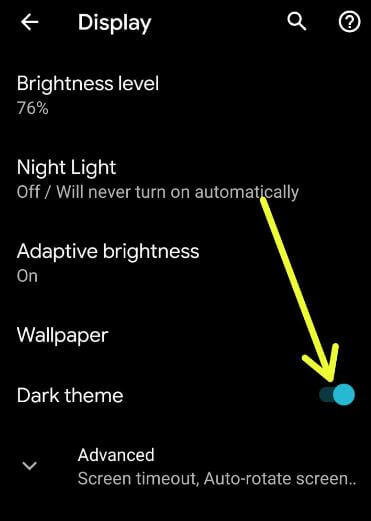Как да активирам родителския контрол на android 8
По подразбиране изключете родителския контрол на android 8.0 & 8.1 Oreo устройства като Google Pixel, Pixel XL, Pixel 2, Pixel 2 XL, Nexus 6P / 5X и повече. Ще активирате родителския контрол на android 8 Oreo, като използвате настройките на магазина на Google Play.
Тази функция за родителски контрол на Android ограничаваизтеглете от Google play store или закупете от него. Можете да зададете ограничение за различен тип съдържание, което искате, като приложения, игри, видео, филми, музика, книги, телевизия и др. Полезно за защита на децата или детето от ограничаване на съдържанието в Интернет. Следвайте по-долу даденото ръководство стъпка по стъпка, за да активирате родителския контрол на устройства Android 8.1 и 8.0 Oreo.
Прочети това:
Как да настроите родителски контрол в Android 10
Как да изтрия историята на местоположението на Google на android Oreo
Как да активирам режим с една ръка на клавиатурата на Google в Android Oreo
Как да активирам родителския контрол на android 8.0 и 8.1 Oreo
Можете да настроите родителски контрол в устройството Android Oreo за 13 или по-възрастен член на семейството, а също и под 13 години.
Етап 1: Отворете Чекмедже за приложения във вашия Android Oreo
Стъпка 2: Натисни Магазин за игри

Стъпка 3: Натисни Три хоризонтални линии в горния ляв страничен ъгъл

Стъпка 4: Изберете настройки
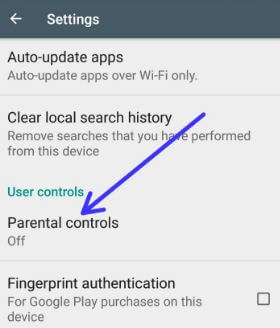
Стъпка 5: Натисни Родителски контрол под Потребителски контроли
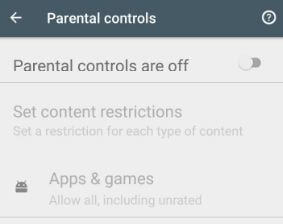
По подразбиране деактивирайте родителски контрол във вашия Android Oreo, Nougat и други устройства.
Стъпка 6: Включи бутон за превключване на родителския контрол

Стъпка 7: Въведете ПИН за да промените настройките за родителски контрол в android Oreo и натиснете OK
Стъпка 8: Потвърдете ПИН кода и натиснете OK
Сега включете родителския контрол в android Oreo устройства и ще видите по-долу дадени три опции във вашите Android устройства.
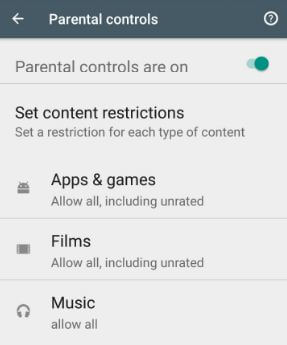
Приложения и игри:
Ограничете приложенията и игрите с рейтинг или без рейтинг, които не можете да преглеждате или изтегляте от магазина на Google Play.
Филми:
Ограничете покупката или възпроизвеждането на филми от Google play store на вашите устройства с Android.
Музика:
Ограничете покупката на музика от магазина на Google Play. Също така блокирайте явни песни в радиото в настройките за възпроизвеждане на музика онлайн или на устройство.
Ако сте забравили ПИН за родителски контрол във вашето устройство Android, изчистете данните от магазина на Google Play във вашето устройство Android. Той ще нулира вашия ПИН за родителски контрол.
И това е. Надявам се, че този урок е полезен за активиране на родителския контрол на Android 8. Ако имате някакъв проблем, кажете ни в полето за коментари по-долу. Не забравяйте да проверите и другия ни android Oreo съвети.